

Ömür Boyu %93 İNDİRİM
Özel Fırsat
Bu fırsatı kaçırmayın, Parola Yöneticisi ÜCRETSİZ olarak gelir.
Ön Onay %93 kapalı FastestVPN ve boşuna PassHulk Şifre Yöneticisi ÜCRETSİZ
Bu Fırsatı Hemen Alın!By Johan Curtis Yorum yok 6 dakikadır.
AOL Mail, dünya çapında milyonlarca insan tarafından kullanılan popüler bir e-posta hizmetidir. Ancak, bazen kullanıcılar iPhone'larında AOL Mail hesaplarına erişirken sorunlarla karşılaşırlar. Kullanıcıların karşılaştığı yaygın sorunlardan biri "AOL Mail iPhone'da Çalışmıyor" sorunudur. Bu sorun, aşağıdakiler gibi çeşitli nedenlerle ortaya çıkabilir: AOL için şifre sağlanmadı, yanlış login kimlik bilgileri, güncel olmayan uygulama sürümü vb.
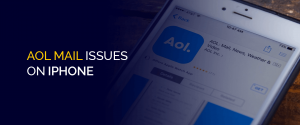
iPhone'unuzda AOL Mail'e erişimde sorun yaşıyorsanız, bunun çeşitli nedenleri olabilir. Dikkat edilmesi gereken en yaygın nedenlerden bazıları şunlardır:
Yanlış Login Kimlik Bilgileri: Bir iPhone'da AOL Mail sorunlarının en yaygın nedenlerinden biri yanlıştır login kimlik bilgileri. Yanlış e-posta adresi veya şifre girdiyseniz, AOL Mail hesabınıza erişemeyebilirsiniz.
iPhone'unuzda AOL Mail'e erişimde sorun yaşıyorsanız, bunun çeşitli nedenleri olabilir. İşte dikkat edilmesi gereken en yaygın nedenlerden bazıları. Ancak, iyi haber şu ki, bu sorunları gidermenin ve AOL Mail'inizi yeniden çalışır duruma getirmenin yolları var. AOL Mail'in iPhone'unuzda çalışmamasını düzeltmek için atabileceğiniz bazı adımlara bir göz atalım.
Kontrol edilecek ilk ve en önemli şey, doğru bilgileri sağlayıp sağlamadığınızdır. login AOL Mail hesabınız için kimlik bilgileri. Herhangi bir hata, AOL Mail'in iPhone'unuzda çalışmamasına neden olabileceğinden, e-posta adresinizi ve parolanızı doğru girdiğinizden emin olun. AOL hesabınızdan emin değilseniz login kimlik bilgileri, ardından AOL'deki "Şifremi Unuttum" bağlantısına tıklayarak şifrenizi sıfırlamayı deneyebilirsiniz. login gidin.
Bazen sorun, iPhone'unuzu yeniden başlatarak çözülebilir. Bu, soruna neden olabilecek geçici aksaklıkların veya hataların giderilmesine yardımcı olabilir. iPhone'unuzu yeniden başlatmak için, "kapatmak için kaydır" seçeneği görünene kadar güç düğmesini basılı tutun. iPhone'unuzu kapatmak için kaydırıcıyı sağa kaydırın ve ardından güç düğmesine basarak tekrar açın.
AOL Mail'in iPhone'unuzda çalışmamasının bir başka nedeni de AOL Mail uygulamasının eski bir sürümü olabilir. iPhone'unuzda uygulamanın en son sürümünün yüklü olduğundan emin olun. Uygulama güncellemelerini kontrol etmek için App Store'a gidin ve "Güncellemeler" sekmesine tıklayın. Bir güncelleme varsa, AOL Mail uygulamasının yanındaki “Güncelle” düğmesine tıklayın.
AOL Mail'in iPhone'unuzda çalışmamasının bir diğer yaygın nedeni, zayıf veya dengesiz internet bağlantısı olabilir. İnternet bağlantınız zayıfsa, AOL Mail yüklenmeyebilir veya yüklenmesi uzun sürebilir. Bu nedenle, daha fazla sorun gidermeden önce internet bağlantınızı kontrol etmeniz önemlidir.
Bunu yapmak için farklı bir Wi-Fi ağına bağlanmayı deneyebilir veya sorunun çözülüp çözülmediğini görmek için hücresel veriye geçebilirsiniz. Diğer uygulamaların veya web sitelerinin iPhone'unuzda düzgün çalışıp çalışmadığını da kontrol edebilirsiniz. Diğer uygulamalar veya web siteleri de yüklenmiyorsa, sorun internet bağlantınızda olabilir. Bu durumda, Wi-Fi veya hücresel veri ayarlarınızı sıfırlamayı deneyebilir veya yardım için internet servis sağlayıcınızla iletişime geçebilirsiniz.
İnternet bağlantınızın kararlı olduğunu onayladıktan sonra, AOL Mail'e yeniden erişmeyi deneyin ve sorunun çözülüp çözülmediğine bakın. Değilse, bir sonraki sorun giderme adımına geçin.
Eski bir iPhone yazılımı da AOL Mail'in düzgün çalışmamasına neden olabilir. iPhone'unuzun işletim sisteminin en son sürümünde çalıştığından emin olun. Güncellemeleri kontrol etmek için iPhone'unuzda "Ayarlar"a, ardından "Genel"e ve ardından "Yazılım Güncellemesi"ne gidin. Bir güncelleme varsa, indirin ve cihazınıza kurun.
iPhone yazılımınızı güncellemek yalnızca AOL Mail sorunlarını çözmenize yardımcı olmakla kalmaz, aynı zamanda cihazınızın genel performansını da artırır. Bu nedenle, iPhone yazılımınızı güncel tutmanız önerilir.
AOL Mail'in iPhone'da Çalışmaması sinir bozucu bir deneyim olabilir, ancak doğru sorun giderme adımlarıyla çözülebilecek yaygın bir sorundur. Bu makalede, AOL Mail Çalışmıyor iPhone sorunlarını düzeltmenin 5 yolunu tartıştık. login kimlik bilgileri, iPhone'unuzu yeniden başlatma, AOL Mail uygulamasını yeniden yükleme, internet bağlantınızı kontrol etme ve iPhone yazılımınızı güncelleme. Bu adımları izleyerek, AOL Mail sorununu çözebilmeli ve iPhone'unuzdaki e-postalarınıza sorunsuz bir şekilde erişebilmelisiniz.
Tüm sorun giderme adımlarını denedikten sonra sorun devam ederse, daha fazla yardım için AOL müşteri desteği ile iletişime geçebilirsiniz.
© Copyright 2024 En hızlı VPN - Tüm Hakları Saklıdır.


Bu fırsatı kaçırmayın, Parola Yöneticisi ÜCRETSİZ olarak gelir.
Bu web sitesi, size mümkün olan en iyi kullanıcı deneyimini sunabilmemiz için çerezler kullanmaktadır. Çerez bilgileri tarayıcınızda saklanır ve web sitemize geri döndüğünüzde sizi tanımak ve ekibimizin en ilginç ve yararlı bulduğunuz web sitesinin hangi bölümlerini anladığına yardımcı olmak gibi işlevleri yerine getirir.
Çerez ayarları için tercihlerinizi kaydedebilmemiz için, mutlaka Gerekli Çerez her zaman etkinleştirilmelidir.
Bu çerezi devre dışı bırakırsanız, tercihlerinizi kaydedemeyiz. Bu, bu web sitesini her ziyaret ettiğinizde, çerezleri tekrar etkinleştirmeniz veya devre dışı bırakmanız gerekeceği anlamına gelir.

